
Ha a Windows PC hibaüzenetet küld önnek, még mielőtt elkezdené betölteni a Windows rendszert, akkor lehetséges, hogy a rendszerpartíció indítószektora sérült, sérült vagy hiányzó fájlokkal rendelkezik. A problémák elhárításának módja:
Mi az a rendszerindítási szektor és a fő indítási rekord?
ÖSSZEFÜGGŐ: Mi a különbség a GPT és az MBR között a meghajtó particionálásakor?
A rendszerindító szektor egy kis rész a merevlemez elején, amely a meghajtó formázásakor jön létre. A rendszerindítási szektor tartalmaz néhány kódot és adatot, amelyek segítenek a BIOS-nak az indítási folyamat vezérlését a Windows számára. A boot szektor a Master Boot Record (MBR), amely tartalmazza a lemez aláírását, a lemez partíciós tábláját és egy kis kódot, az ún. Master boot kódot.
Amikor a számítógép elindul, a kezdeti bekapcsolási rutint a BIOS kezeli. A BIOS ezután betölti a fő rendszerindító kódot a számítógép RAM-jába, és átadja neki az indítási folyamatokat. A fő rendszerindító kód beolvassa a partíciós táblát, meghatározza az aktív partíciót, betölti a rendszerindítási szektor egy példányát a számítógép RAM-jába, és átadja az indítási folyamatot annak a kódnak. Ez a rendszerindítási pántolási folyamat teszi lehetővé a Windows-kód kezdeti bitjeinek betöltését.
A rendszerindítási szektor ugyanolyan típusú problémákat tapasztalhat, mint a merevlemez bármely más része - hiányzó fájlok, sérült fájlok és akár fizikai sérülések is. Ha a rendszerbetöltő folyamat meghiúsul, az a BIOS-információk megtekintése után következik be, de még mielőtt a Windows ténylegesen elkezdene betöltődni. Általában a következő hibaüzeneteket fogja látni:
- Hiba az operációs rendszer betöltése közben
- Hiányzó operációs rendszer
- Indítsa újra a gépet és válasszon működőképes indítóeszközt
- Érvénytelen partíciós tábla
- A Bootmgr hiányzik
- FATAL: Nem található bootolható adathordozó! A rendszer leállt.
Ha ezen üzenetek bármelyikét látja, ez azt jelenti, hogy nem tudja elindítani a Windows rendszert, és a hibaelhárításhoz a Windows helyreállítási környezetet kell használnia. Azért vagyunk itt, hogy végigvezessük Önt.
Megjegyzés: Ha a számítógép elkezdi betölteni a Windows rendszert, de nem sikerül, akkor nem a rendszerbetöltő jelent problémát. Ehelyett meg kell próbálnia indítsa el a számítógépet csökkentett módban és hibaelhárítás onnan. A Rendszer-visszaállítás jó kiindulópont lenne.
ÖSSZEFÜGGŐ: A csökkentett mód használata a Windows számítógép javításához (és mikor kell)
Indítás a Windows telepítési adathordozóról vagy a helyreállítási partícióról
Az első dolog, amit meg kell tennie, a számítógép indítása a Windows helyreállítási környezetbe. Lehetséges, hogy a számítógép rendelkezik egy speciális helyreállítási partícióval, amely lehetővé teszi a Windows helyreállítási környezet elindítását anélkül, hogy fizikai lemezre lenne szüksége. Ennek a módja változik, hogy milyen márkájú PC-vel rendelkezik, de az indításkor gyakran látni fog egy üzenetet, amely megmondja, milyen gombot kell megnyomnia a helyreállítás és a javítás megkezdéséhez. Ha a számítógépén nincs helyreállítási partíció - vagy csak nem biztos abban, hogyan férhet hozzá -, akkor a DVD-t vagy USB-t is elindíthatja, ha a Windows telepítője rajta van.
Ha nincs telepítőlemeze, akkor másik számítógépet kell használnia töltse le a Windows másolatát . Akkor lehet hozzon létre egy DVD vagy USB telepítő lemezt amellyel elindíthatja saját számítógépét. Egyébként, ha a számítógépe még mindig működik, érdemes megtennie az elővigyázatossági lépést helyreállító meghajtó vagy rendszerjavító lemez létrehozása amelyet a jövőben használhat.
ÖSSZEFÜGGŐ: Hol tölthetjük le jogszerűen a Windows 10, 8.1 és 7 ISO-kat
Ha a számítógépet telepítőlemez segítségével indítja, kattintson addig, amíg meg nem jelenik a Windows kezdeti telepítési képernyője, majd a telepítés megkezdése helyett kattintson a „Számítógép javítása” linkre. Ha helyreállítási partícióról vagy javítólemezről indul, a képernyők kissé másképp nézhetnek ki, de végül ugyanazokra a lehetőségekre jut, mint amelyeket itt bemutatunk.

A Windows ezt követően betölti a helyreállítási környezetet. Az első oldalon kattintson a „Hibaelhárítás” lehetőségre.
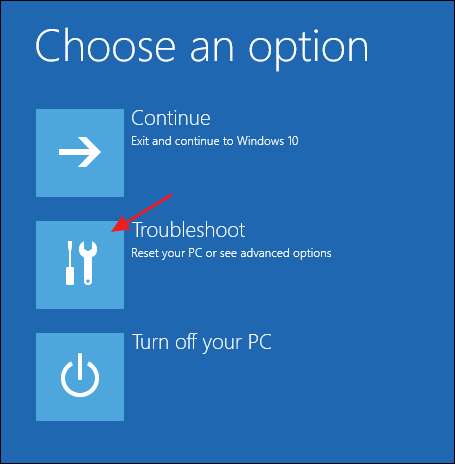
A továbbiakban megjelenik a Speciális beállítások oldal, amely tartalmazza azokat a lehetőségeket, amelyeket a következő néhány szakaszban megvitatunk.
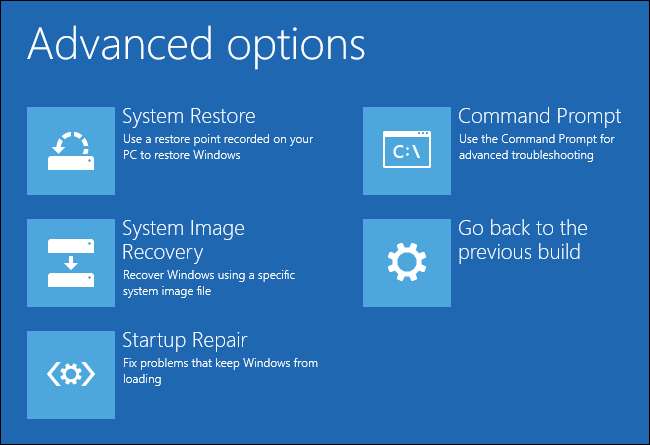
Vegye figyelembe, hogy ha Windows 7 rendszert használ, a képernyők kissé eltérhetnek. Ugyanakkor a legtöbb lehetőséget ugyanazokkal a lehetőségekkel fogja látni, beleértve azokat is, amelyekkel a következőkben foglalkozunk.
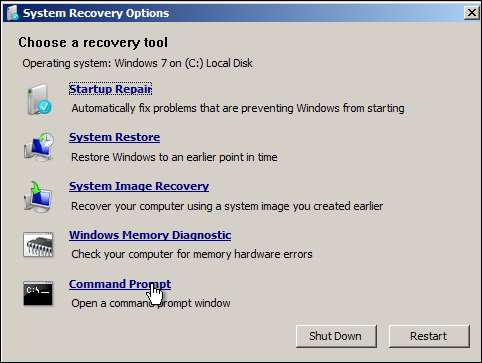
Javítsa az indítást automatikusan
A legtöbb esetben hagyja, hogy a Windows megpróbálja automatikusan javítani az indítást. Nemcsak a Master Boot Record javítását vagy az indítási szektor újbóli létrehozását próbálja meg keresni és megpróbál kijavítani más gyakori indítási problémákat is. A Speciális beállítások oldalon kattintson a „Startup Repair” gombra.
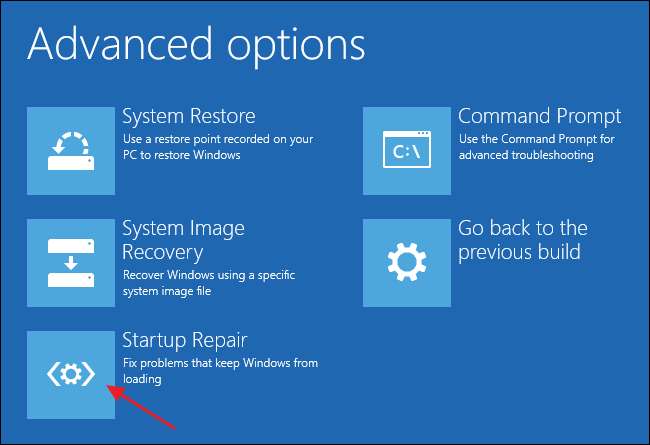
A következő oldalon megjelenik a számítógépén észlelt összes operációs rendszer - még akkor is, ha csak egy van telepítve. Kattintson a javítani kívánt operációs rendszerre.
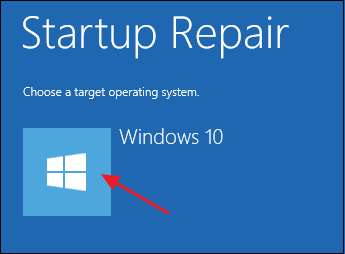
A Windows elkezdi ellenőrizni az indítási problémákat, és megkísérli a javításokat.
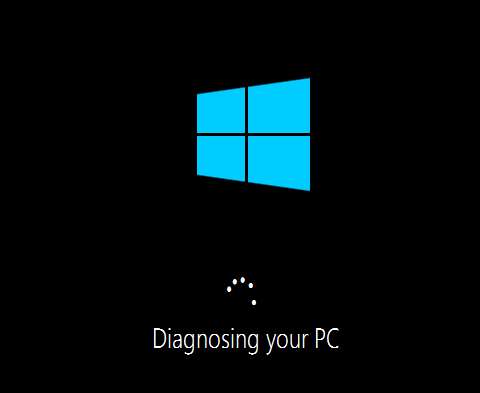
A folyamat befejezése után a Windows értesíti Önt arról, hogy a javítás sikeres volt-e. Akárhogy is, megkapja a lehetőséget, hogy újraindítsa a számítógépet, vagy visszatérjen a Speciális beállítások oldalra.
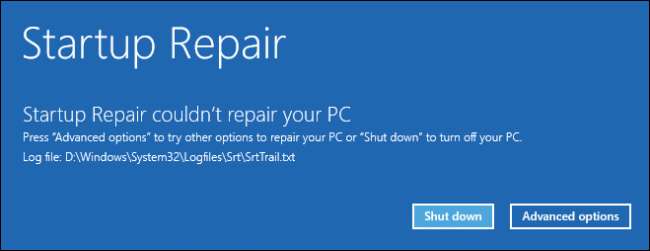
Ha a Windows nem tudja automatikusan megjavítani a számítógépét, akkor mindig megpróbálhatja kijavítani a Master Boot Record-ot, vagy manuálisan újjáépíteni a rendszerindítási szektort a Parancssorból. Nem valószínű, hogy működni fog, ha az automatikus javítás nem sikerült, mivel ezeket a parancsokat az automatikus javítási folyamat részeként hajtják végre, de nem árt kipróbálni.
Javítsa ki a Master Boot Record parancsot a Parancssorból
Ha inkább maga kezeli a dolgokat - vagy az automatikus javítás meghiúsult -, és biztos abban, hogy a probléma a Master Boot Record vagy a rendszerindítási szektorban van, akkor a parancssorba is belehelyezhet egy gyors javítást. A Speciális beállítások oldalon kattintson a „Parancssor” elemre.

Ha a parancssorba ér, akkor a
bootrec
parancsot, és van néhány lehetőség, amelyek hasznosak lehetnek a bootloader hibák kijavításában.
A Master Boot Record visszaállításához írja be a következő parancsot, és nyomja meg az Enter billentyűt. Ez a parancs új Windows-kompatibilis Master Boot Record-ot ír be (a Windows bármelyik verziója alapján) a rendszerindító szektorba anélkül, hogy felülírná a meglévő partíciós táblát. Ez egy jó kezdet a fájlkorrupcióból eredő rendszerbetöltő hibák kijavításához.
bootrec / fixmbr
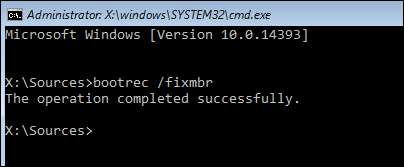
Ha egy teljesen új rendszerindító szektort szeretne írni a rendszerpartícióra, írja be a következő parancsot, és nyomja meg az Enter billentyűt. Ez az opció felülírja az aktuális partíciós táblázatot, és így néha problémákat okozhat, ha több operációs rendszerre indítanak. Ez nem írja felül a tényleges partíciók adatait, de előfordulhat, hogy ennek a parancsnak a használata után újra kell konfigurálnia a multi-boot opciókat. Ez a parancs akkor hasznos, ha gyanítod, hogy a rendszerindítási szektort felülírta egy másik operációs rendszer telepítése vagy rosszindulatú program, vagy ha gyanítod, hogy maga a rendszerindítási szektor sérült.
bootrec / fixboot

És természetesen a bootrec eszköz más fejlettebb lehetőségeket is kínál. Mindig gépelhet
bootrec /?
hogy további opciókat láthasson a parancsról, és segítséget kapjon vele.
A helyreállítás utáni lépések
Miután sikeresen megjavította a számítógépet és képes volt elindítani a Windows rendszert, nagyon javasoljuk, hogy hajtson végre néhány további lépést. Először futtassa a Ellenőrizze a Lemez segédprogramot a fájlrendszer és a merevlemez integritásának beolvasására. Mindig lehetséges, hogy a bootloader hibája a merevlemez fizikai problémáiból származik.
Másodszor használja a Rendszerfájl ellenőrző segédprogram a sérült rendszerfájlok keresésére és javítására. Nem valószínű, hogy a már említett lépések használata problémákat okozna a rendszerfájlokkal, de lehetséges. És nagyon könnyű ellenőrizni és kijavítani.
ÖSSZEFÜGGŐ: A Chkdsk merevlemez-problémák kijavítása a Windows 7, 8 és 10 rendszerekben
Noha a rendszerbetöltő hibái kissé megfélemlítőek lehetnek, amikor felbukkannak - főleg azért, mert milyen kevés információt adnak meg nekik, amikor bekövetkeznek -, ezeket ésszerűen könnyű javítani. Csak tudnia kell, mire kell figyelnie, és a helyreállítási megoldás készen áll a betöltésre.







